Voit lisätä hyperlinkkejä MS Excel -sovellukseen aivan kutenVoit käyttää MS PowerPoint- tai MS Word -sovellusta. Itse asiassa, jos liität linkin soluun, Excel muuntaa sen automaattisesti napsautettavaksi linkiksi. Linkin liittäminen soluun on nopea ja helppo tapa lisätä linkki. Se saa työn tehtyä, vaikka se ei näytä hyvältä. Jos haluat tehdä laskentataulukon näyttävän paremmalta, on hyvä idea linkittää teksti ja lisätä siihen mukautettu hyperlinkkityökaluvihje.
Mukautettu Hyperlink-työkaluvihje
Ensimmäiset asiat ensin; kopioi linkki, jonka haluat lisätälaskentataulukkoon leikepöydällesi. Avaa seuraavaksi Excel-tiedosto ja valitse solu, johon haluat lisätä linkin. Mene nauhassa Lisää-välilehteen ja napsauta lopussa olevaa Linkki-painiketta.

Tämä avaa Lisää hyperlinkki -valintaikkunan. Olettaen, että haluat linkittää verkkosivulle, liitä vain kopioimasi linkki leikepöydälle alareunassa olevaan Osoite-kenttään. Siirry seuraavaksi Näytettävä teksti -kenttään ja kirjoita linkitettävä teksti.
Esimerkiksi, jos haluat lisätä linkin AddictiveTips-sovellukseen, kirjoitat AddictiveTips-teksti Tekstinäyttö-kentän sisään ja liitä linkki sivustoon -kenttään.
Seuraavaksi voit kirjoittaa mukautetun hyperlinkin työkaluvihjeen. Napsauta Näytettävä teksti -kentän vieressä olevaa ScreenTip-painiketta. Täällä voit lisätä tekstin, jonka haluat näyttää, kun kohdistin on sijoitettu linkin kanssa solun päälle. Napsauta OK, kun olet valmis.
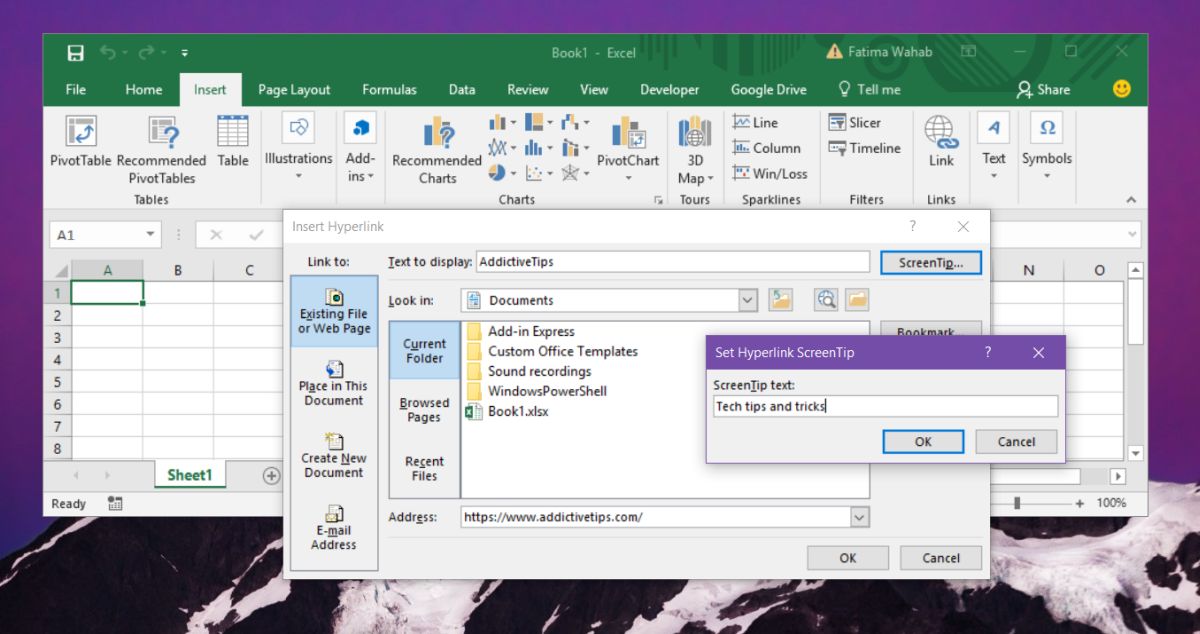
Tätä näyttää mukautettu hyperlinkkityökaluvihje MS Excel -sovelluksessa;
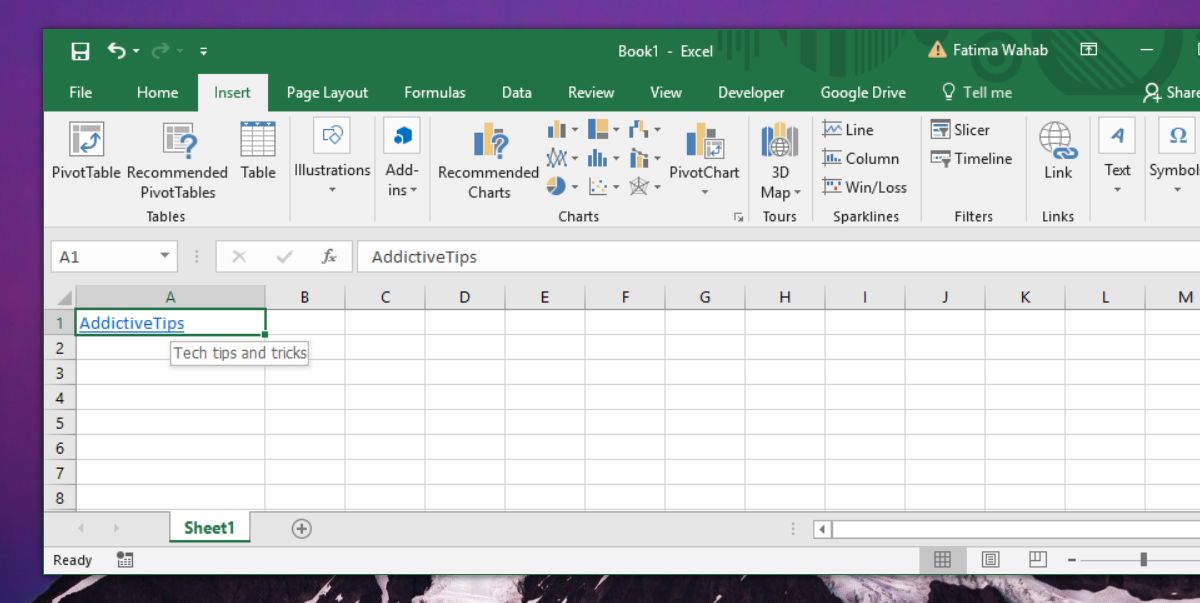
Nämä vaihtoehdot eivät ole käytettävissä, jos lisäätlinkittää Excelissä yksinkertaisesti liittämällä ne soluun, koska sekä linkitetty teksti että työkaluvihje ovat valinnaisia kenttiä. Voit lisätä linkin, ja kirjoittamasi teksti on itse linkki. Työkalun kärki on sama kuin linkki. Joillekin käyttäjille tämä saattaa toimia. Jos jaat arkkisi verkossa, käyttäjät saattavat mieluummin nähdä, mihin verkkosivustoon heidät linkitetään. Sisäisesti jakamasi arkkien kohdalla työkaluvihje on hieno tapa lisätä lisätietoja linkistä tekemättä kaikkea muuta näyttämään huonolta tai varjoittamalla numeroita tekstiruuduilla.
Työkalukärjen tekstissä ei näytä olevan merkistörajoitusta. Teoriassa voit tehdä sen niin kauan kuin haluat, mutta käytännössä kannattaa pitää se tiiviinä.













Kommentit